Изменение стиля оформления созданной формы.
- Для этого нажмите на ленте Инструменты конструктора форма Конструктор нажмите кнопку выделить все
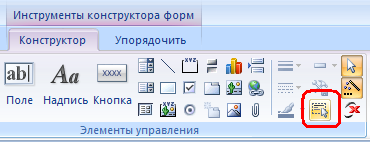 .
.
Перейдите на ленту Упорядочить, разверните список автоформат и выберите стиль медиана.
- Сохранить форму.
Открыть форму Сотрудники-Итоги, внести данные, поле Льготы заполнить самостоятельно.
| Код | Фамилия | Пол | ДатаР | ТабНомер | Разряд | Цех | ПланМесяц | ФактМесяц | ОтрЧас |
| Тарасов | м | 10.01.55 | 123,00 | 124,00 | |||||
| Торопов | м | 14.07.60 | 172,80 | 172,80 | |||||
| Смирнов | м | 19.11.59 | 145,56 | 144,89 | |||||
| Авдеев | м | 22.12.61 | 123,76 | 144,00 | |||||
| Соболева | ж | 1.05.60 | 146,89 | 145,98 | |||||
| Бунина | ж | 18.11.48 | 234,67 | 235,75 | |||||
| Терещенко | м | 20.02.58 | 234,00 | 231,00 | |||||
| Головко | ж | 7.07.57 | 236,90 | 236,90 | |||||
| Воронов | м | 30.8.63 | 123,6 | 124,00 |
Открыть форму Начисления.

Лабораторная работа №11
СОЗДАНИЕ ЗАПРОСОВ НА ВЫБОРКУ
Запрос 1. На основании данных таблицы Сотрудники выдать список лиц, у которых: цех 1 и дата рождения не позднее 01.0156 или цех 3 и разряд не равен 6
(формула ((цех1 и дата рождения > 01.0156) или (цех 3 и разряд <> 6)))
- Лента Создание – Конструктор запросов
- Выберите таблицу Сотрудники для создания запроса
- В нижней части окна в строке поле из списка последовательно выберите: столбец 1 – Фамилия, столбец 2 – ДатаР, столбец 3 – Цех, столбец 4 – Разряд. Вторая строка автоматически выводит имя таблицы из которой взято поле.
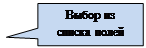



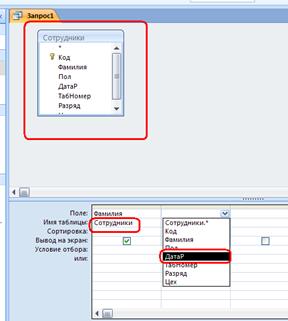
- столбец 1 – в строке сортировка из списка выберите По возрастанию
- столбец 2 – в строке Условие отбора: > 01.0156(после ввода условие примет вид >#1/01/56#)
- столбец 3 – в строке Условие отбора: 1, в строке или – 3
- столбец 4 – или <> 6
- во всех столбцах в строке Вывод на экран поставьте галочку
- закройте запрос, имя Запрос1
Запрос 2Выдать список лиц мужского пола, у которых фамилия начинается с букв «С» или «Т» и значение поля ОтрЧас больше 140. Предусмотреть выдачу номера цеха.
- Лента Создание – Конструктор запросов
- Выберите таблицы Сотрудники, Итоги для создания запроса
- В нижней части окна в строке поле из списка последовательно выберите: столбец 1 – Фамилия из таблицы Сотрудники (для заполнения щелкните на поле первого столбца, затем на поле Фамилия в макете таблицы сверху, автоматически долны быть заполнены две строки), столбец 2 – пол из таблицы Сотрудники, столбец 3 – Цех из таблицы Сотрудники, столбец 4 – ОтрЧас из таблицы Итоги.
- столбец 1 – в строке сортировка из списка выберите По возрастанию, в строке Условие отбора С*, или Т* (преобразуются в Like “C*”)
- столбец 2 – в строке Условие отбора м,илим(после ввода условие примет вид “м”)
- столбец 4 – Условие отбора >140, или > 140
- во всех столбцах, кроме 2, в строке Вывод на экран поставьте галочку
- закройте запрос, имя Запрос2
Лабораторная работа №12
ЗАПРОСы С ВЫЧИСЛЯЕМЫМИ ПОЛЯМИ
Задание № 3
Подсчитать зарплату для каждого рабочего (перемножением тарифной ставки на отработанное время), используя Построитель выражений. Значения зарплаты вывести с двумя дробными разрядами в денежной форме.
- используя Конструктор запросов, открыть запрос;
- выбрать таблицы Сотрудники, Разряды, Итоги для создания запроса;
- в нижней части окна в строке Поле из списка выбрать:
столбец 1 – Фамилия из таблицы Сотрудники, сортировка – По возрастанию;
столбец 2 – в нем будет находиться вычисляемое поле Зарплата;
- столбец 2 – щелкнуть курсором мыши в строке Поле
- нажать правую кнопку мыши и выбрать из контекстного меню Построить.
В итоге откроется окно Построитель выражений:
- в левой области двойным щелчком открыть папку Таблицы;
- в списке выбрать таблицу Итоги;
- слева выбрать поле таблицы ОтрЧас;
- двойным щелчком левой кнопки мыши включить поле в выражение.
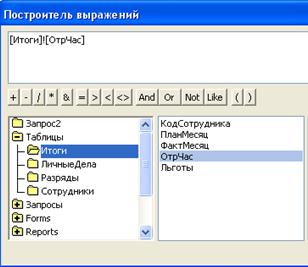
Формируемое выражение выводится в верхней части окна. В выражение включается полное имя поля, состоящее из имени таблицы и имени поля, разделенные символом «!».
- поставить в выражении знак * с панели под формулой;
- добавить поле ТарСтавка из таблицы Разряды;
- закрыть Построитель выражений, нажав кнопку ОК.
По умолчанию полю с выражением присваивается имя Выражение1, чтобы заменить название и формат поля, необходимо выполнить следующее:
- щелкнуть правой кнопкой мыши на поле и выбрать пункт меню Свойства
- в строке Формат выберите Денежный, в строке Подпись введите Зарплата
- закрыть свойства;
- во всех столбцах запроса в строке Вывод на экран поставить галочку;
- закрыть запрос, сохранив его под именем Запрос_3.
Задание № 4
Выдать список лиц мужского пола, у которых фамилия начинается с букв «С» или «Т» и значение поля ОтрЧас больше 140. Предусмотреть выдачу номера цеха.
- Лента Создание – Конструктор запросов
- выбрать таблицы Сотрудники, Итоги для создания запроса;
- в нижней части окна в строке Поле из списка последовательно выбрать:
столбец 1 – Фамилия из таблицы Сотрудники (для заполнения щелкнуть левой кнопкой мыши на выбираемое поле в макете таблицы, автоматически будут заполнены две строки первого столбца),
столбец 2 – поле Пол из таблицы Сотрудники,
столбец 3 – Цех из таблицы Сотрудники, столбец 4 – ОтрЧас из таблицы Итоги.
- столбец 1 – в строке сортировка из списка выбрать По возрастанию, в строке Условие отбора С*, или Т* (преобразуются в Like “C*”)
- столбец 2 – в строке Условие отбора м,илим(после ввода условие примет вид “м”)
- столбец 4 – Условие отбора >140, или > 140;
- во всех столбцах, кроме 2, в строке Вывод на экран поставить галочку;
- закрыть запрос, сохранив его под именем Запрос_4
Практическая работа №13
Запросы с параметрами
Запрос 5.
Выдать информацию (значения нескольких полей из разных таблиц) о некотором сотруднике, фамилию которого необходимо запрашивать.
Создайте запрос по данным, приведенным в таблице.
| Поле | Фамилия | ДатаР | ТарСтавка | ОтрЧас |
| Имя таблицы | Сотрудники | Сотрудники | Разряды | Итоги |
| Сортировка | ||||
| Вывод на экран | Ú | Ú | Ú | Ú |
| Условие отбора | [Введите фамилию] | |||
| или |
При выполнении запроса будет выдано диалоговое окно с фразой (имя параметра): "Введите фамилию".

После ввода фамилии пользователем на экран будут выданы значения полей для конкретного сотрудника (состав полей определяется в запросе и может быть различным).
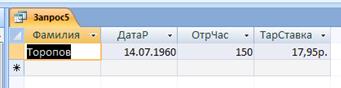
Запрос можно выполнять многократно, указывая каждый раз новую фамилию. Для отбора записей можно задавать не только один, но и несколько параметров.
Запрос 6.
Организовать выдачу списка лиц определенного пола (значение поля Пол вводить как параметр), у которых число отработанных часов находится в диапазоне (верхнюю и нижнюю границы задать параметрами).
В запросе будут использоваться поля таблиц Сотрудники и Итоги.
| Поле | Фамилия | Пол | Цех | ОтрЧас |
| Имя таблицы | Сотрудники | Сотрудники | Счотрудники | Итоги |
| Сортировка | По возрастанию | |||
| Вывод на экран | Ú | Ú | Ú | |
| Условие отбора | [Укажите пол] | Between [Введите минимальное число отработанных часов] And [Введите максимальное число отработанных часов] | ||
| или |
При запуске рассматриваемого запроса друг за другом будут выдаваться три окна диалога, в которых следует задать требуемые значения.



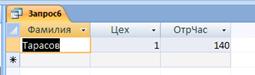
Лабораторная работа №14
ИТОГОВЫЕ ЗАПРОСЫ
Задание № 7
Найти среднее и максимальное значения отработанных часов и общую сумму зарплаты, используя данные всех сотрудников.
Для создания запроса использовать данные таблиц Итоги и Разряды.
После этого откроется лента создания запросов, на которой надо нажать на кнопку Итоги. После этого в нижней части в перечне строк выбора появится новая строка Групповая операция.
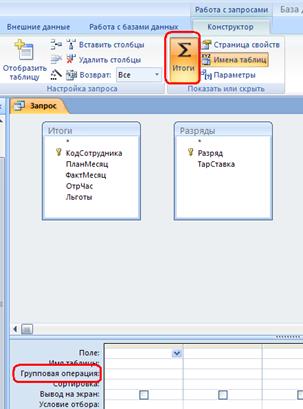
В таблице приведены данные для запроса.
Вычисляемое выражение формируется в окне построителя, название поля – Суммарная зарплата, формат поля – Денежный. Групповая операция выбирается из списка
| Поле | ОтрЧас | ОтрЧас | [Разряды]![ТарСтавка]*[Итоги]![ОтрЧас] |
| Имя таблицы | Итоги | Итоги | |
| Групповая операция | Мах | Avg | Sum |
| Сортировка | |||
| Вывод на экран | Ú | Ú | Ú |
| Условие отбора | |||
| или |
В итоге выполнения запроса будут выданы три значения (максимум, среднее, сумма).
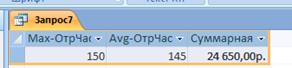
Задание № 8
В каждом цехе подсчитать число лиц, имеющих льготы.
В запросе будут использованы данные таблиц Сотрудники и Итоги. При выполнении запроса будет выполнена группировка по полю Цех. Записи, относящиеся к одному цеху, будут объединены в одну группу.
В таблице приведены данные для запроса.
| Поле | Цех | Фамилия | Льготы |
| Имя таблицы | Сотрудники | Сотрудники | Итоги |
| Групповая операция | Группировка | Count | Условие |
| Сортировка | По возрастанию | ||
| Вывод на экран | Ú | Ú | |
| Условие отбора | Да | ||
| или |
В итоге выполнения запроса будет выдана таблица с результатами:
| Цех | Количество |
Задание № 9
Подсчитать отдельно для мужчин и женщин число лиц, у которых значение поля ФактМесяц превышает значение поля ПланМесяц.
| Поле | Пол | Фамилия | ФактМесяц |
| Имя таблицы | Сотрудники | Сотрудники | Итоги |
| Групповая операция | Группировка | Count | Условие |
| Сортировка | |||
| Вывод на экран | Ú | Ú | |
| Условие отбора | > [ПланМесяц] | ||
| или |
Результат выполнения запроса.
| Пол | Количество человек |
| ж | |
| м |
1. Создайте свою базу данных, состоящую из не менее, чем трёх таблиц. Предметную область выберите самостоятельно. Например, продажи молочной продукции с поставщиками и заказчиками. Или футбольные команды с тренерами и стадионами игровых встреч. Или студенты факультета с таблицами группа-специальность-куратор, успеваемость номер студента-названия предметов. Или библиотека с названиями книг, филиалы библиотеки, список клиентов. И т.д.
2. Написать простейшие запросы с использованием нескольких таблиц к Вашей БД.
